老白菜v6u盘启动安装本地模式使用教程
来源:www.laobaicai.net 发布时间:2014-08-27 12:46
在使用老白菜v6u盘启动盘制作工具中,我们会发现老白菜v6软件界面中有一个本地模式,它指的是将一键急救系统安装至磁盘中,让您无需u盘启动盘也可以安装系统,排除系统故障问题。下面就一起来学习老白菜v6如何安装本地模式详细使用教程。
1.首先下载安装好老白菜v6。如下图所示
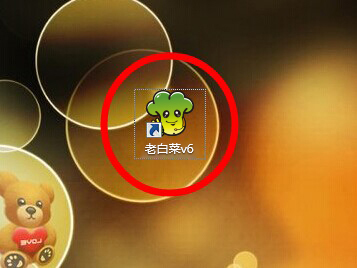
2.打开老白菜u盘启动盘制作工具,在弹出的老白菜制作工具“u盘启动”窗口中切换到“本地模式”选项,保持窗口内的选项不变动,直接点击“一键安装到C:盘”。如下图所示
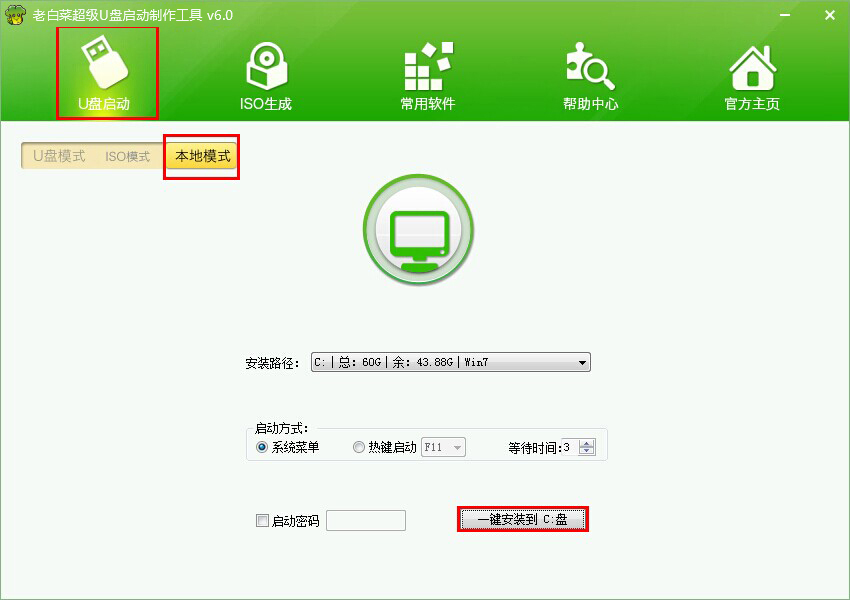
3.在弹出的信息提示框中点击“确定”进入下一步操作。如下图所示
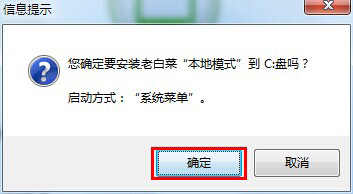
4.耐心等待老白菜v6本地模式的配置安装。如下图所示
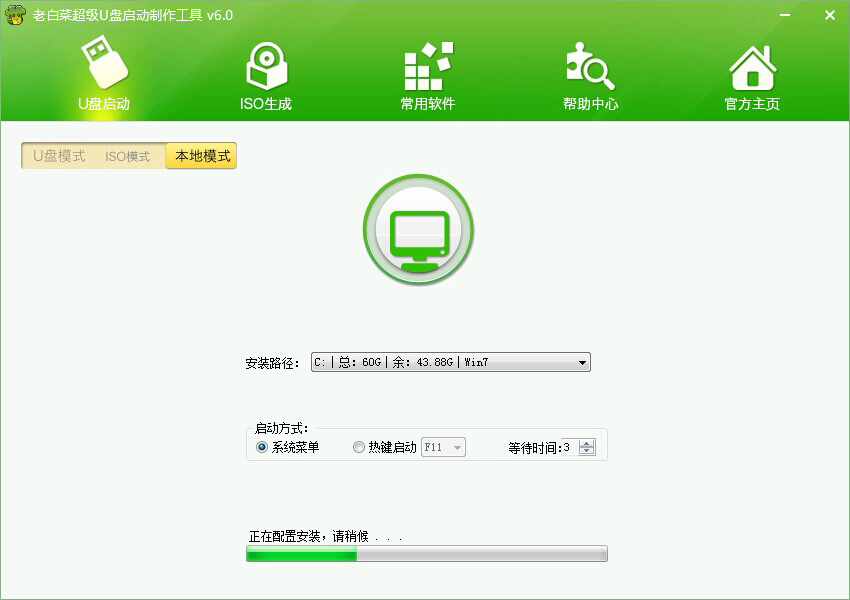
5.安装完成,在弹出的信息提示框中点击“确定”完成操作。如下图所示
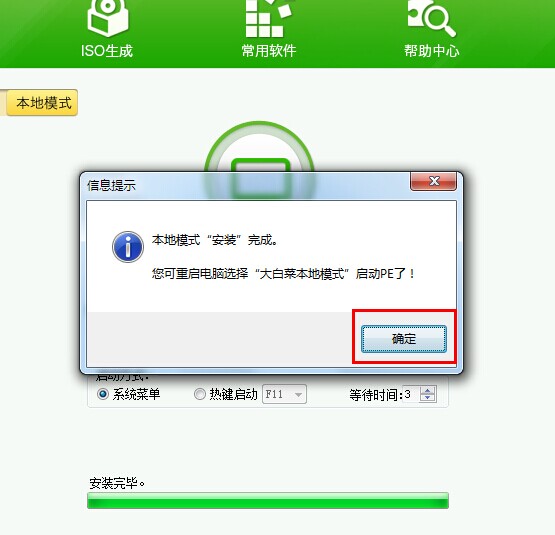
以上就是老白菜v6安装本地模式详细使用教程,安装完成想要使用“老白菜一键急救系统”的朋友可以重启电脑,选择要启动的操作系统中选择“老白菜一键急救系统”后按下回车键即可进行操作,希望以上的老白菜使用教程可以给大家带来更多的帮助。
推荐阅读
"老白菜电脑系统维护必备神器"
- 老白菜电脑装机维护好工具 2025-07-28
- 老白菜U盘启动盘:电脑装机维护的实用利器 2025-07-25
- 联想小新 Air 14 2022版笔记本安装win10系统教程 2024-05-07
- 戴尔灵越14 Pro 2022版笔记本安装win7系统教程 2024-05-07
红米Book Pro 14 锐龙版 2022笔记本安装win11系统教程
- 联想IdeaPad 15s 2022版笔记本安装win7系统教程 2024-05-05
- 联想小新 Pro 14 2022 锐龙版笔记本安装win11系统教程 2024-05-05
- 外星人X14 R1笔记本使用老白菜u盘一键安装win10系统教程 2024-05-05
- 华为MateBook D 15 2022版笔记本安装win7系统教程 2024-05-04
老白菜下载
更多-
 老白菜怎样一键制作u盘启动盘
老白菜怎样一键制作u盘启动盘软件大小:358 MB
-
 老白菜超级u盘启动制作工具UEFI版7.3下载
老白菜超级u盘启动制作工具UEFI版7.3下载软件大小:490 MB
-
 老白菜一键u盘装ghost XP系统详细图文教程
老白菜一键u盘装ghost XP系统详细图文教程软件大小:358 MB
-
 老白菜装机工具在线安装工具下载
老白菜装机工具在线安装工具下载软件大小:3.03 MB










